Linux Mint , Merupakan salah satu distribusi turunan ubuntu yang sudah sangat terkenal di kalangan distro client, sebagai alternative pengganti windows dan mac os , sistem operasi ini didesain untuk berkerja pada sistem komputer modern seperti sistem ibm , x86 dan x64 PCs, sistem ini di desain untuk bisa bekerja sama dengan sistem operasi lain seperi windows , unix atau bsd
Linux Mint merupakan sistem operasi yang sangat powerfull dan hebat digunakan untuk bekerja dalam perusahaan ataupun individu atau perorangan
Linux Mint adalah sistem operasi yang sangat modern; dikembangkan mulai tahun 2006. Namun, dibangun di atas sistem sangat matang dan lapisan perangkat lunak yang sudah terbukti, termasuk kernel Linux GNU tool dan desktop Cinnamon, Linux mint juga berhubungan dengan perkembangan
Ubuntu dan Debian sebagai fondasi dasar dibangunya Linux Mint
Proyek Linux Mint berfokus pada pembuatan desktop lebih bermanfaat dan lebih efisien untuk tugas-tugas sehari-hari yang dilakukan oleh pengguna biasa. Di bawah desktop Sistem juga menyediakan koleksi perangkat lunak yang tersedia dan terintegrasi dengan baik untuk mengatur layanan.
Linux Mint melihat peningkatan pesat dalam popularitas dan semakin banyak orang penggunakannya setiap hari.
Tujuan dari Linux Mint adalah untuk menyediakan sistem operasi desktop yang pengguna rumah dan perusahaan dapat menggunakan tanpa biaya dan yang efisien, mudah digunakan, dan elegan mungkin.
Salah satu ambisi dari proyek Linux Mint adalah untuk menjadi yang terbaik sistem operasi tersedia dengan membuatnya mudah bagi orang untuk menggunakan teknologi canggih, atau dengan menyalin pendekatan diambil oleh pengembang lain.
Tujuannya adalah untuk mengembangkan ide kita sendiri desktop yang ideal. Kami berpikir bahwa yang terbaik adalah untuk membuat yang maksimal dari teknologi modern yang ada di Linux dan membuatnya mudah bagi semua orang untuk menggunakan fitur yang paling canggih.
Linux Mint Bagi Saya Lebih Dekat Dengan Sisi End User atau Pengguna , dikarena kemudahan dan fitur yang kaya banyak developer juga yang menggunakan linux mint sebagai altivnativ nya
Desktop Cinnamon adalah desktop asli dari sistem operasi ini bagi saya karena pada distro inilah satu-satunya pengguna cinnamon paling up to date atau yang paling baru dan paling cocok atau continable
Nomor Versi dan Kode Penamaan Versi Linux Mint Menggunakan Beberapa logika yang unik di Linux Mint:
• Kode Penamaan menyediakan cara untuk merujuk ke versi Linux Mint yang lebih familiar daripada menggunakan nomor versi.
• Sejak versi 5, Linux Mint telah mengikuti siklus rilis 6 bulan dan menggunakan Skema versi sederhana. Nomor versi hanya akan bertambah setiap 6 bulan untuk versi rilis utama. ( Mengikuti Perkembangan Ubuntu sebagai sistem basis atau dasarnya )
• Jika revisi yang dibuat untuk rilis tertentu (sedikit seperti Layanan Paket/Service Pack pada Windows) nomor versinya mendapat kenaikan revisi minor. Misalnya "3" menjadi "3.1".
• Setelah versi 17, 6 bulan rilis akan didasarkan pada satu Dukungan Jangka Panjang versi dengan penambahan minor, yang memberikan semua rilis ini sebuah Jangka Panjang Status dukungan, atau biasa juga yang disebut sebagai LTS-Long Term Server program milik ubuntu setiap 2 tahun sekali dan Debian Setiap 3 Tahun Sekali
• codenames di Linux Mint selalu nama wanita berakhir dengan "a". Mereka mengikuti urutan abjad dan huruf pertama dari nama kode sesuai dengan indeks dari nomor versi dalam alfabet, Seperti :
dan versi Linux Mint 18.1 kali ini dengan nama " Serena "
Edisi Linux Mint
Linux Mint Tidak hanya tersedia versi desktop Cinnamon tetapi tim pengembang Linux Mint juga mengembangkan dalam versi desktop yang bervariasi seperti :
Tim Linux Mint Menyarankan anda untuk menggunakan MATE Edition Jika anda tidak tahu versi mana yang cocok untuk anda ,karena versi mate lebih support pada beranekam macam ragam hardware
Tetapi Jika dari saya tergantung selera anda jika anda tidak tau mana yang cocok untuk anda , anda dapat mencoba nya satu persatu atau anda dapat membaca tentang desktop linux disini : https://en.wikipedia.org/wiki/Linux#Desktop
Untuk Memulai Installasi Anda dapat Mengunduh ISO dari Sistem Operasi ini Di repositori indonesia seperti jaran.undip : http://jaran.undip.ac.id/linuxmint-iso/stable/18.1/
atau disini : https://linuxmint.com/edition.php?id=226
Setelah Anda Memiliki ISO anda dapat memburning ISO tersebut ke DVD atau anda dapat membuat booting dengan flashdisk seperti saya melalui windows dengan Unetbootin download disini : https://sourceforge.net/projects/unetbootin/
Website Resmi : https://linuxmint.com
Baca Fitur Terbaru Linux Mint 18.1 di : https://linuxmint.com/rel_serena_cinnamon_whatsnew.php
Memulai Installasi , Berikut Ini Merupakan Langkah-langkah installasi Linux Mint 18.1 :
Installasi Saya Lakukan Pada Laptop Saya Sendiri Dan Berjalan Sangat Mulus dan Lancar Berikut Ini Spesifikasi Laptop Saya ( Samsung ATIV Book2 , Intel Celeron, 4GB RAM, 500GB HDD )
1. Ubah Boot di laptop atau komputer anda seperti laptop saya dengan menekan F10 maka akan muncul menu boot seperti gambar dibawah ini saya tekan enter pada opsi usb:
2. Jika Anda Menggunakan UNetbootin maka akan tampil opsi menu seperti dibawah ini silahkan anda dapat menekan enter pada "default" atau "start linux mint"
3.Tunggu Beberapa Saat Sampai Desktop Cinnamon Muncul Sekitar 2-3 Menit
4. Setelah Desktop Muncul Kita bisa memulai untuk installasi tetapi sebelum installasi kita mulai kita harus mempartisi harddisk pada laptop kita untuk memilih partisi kosong sebagai target installasi linux , aplikasi yang dapat digunakan untuk mempartisi pada linux adalah GParted anda dapat menekan menu kemudian pada kolom search tuliskan " gp " , seperti gambar dibawah kemudian klik gpartednya
berikut tabel partisi saya , saya disini tidak menjelaskan bagaimana cara untuk mempartisinya
partisi diatas saya siapkan sebelum installasi juga dengan gparted dengan cara saya format pada partisi yang kosong dan memilih format ext4, ingat partisi yang mau kita install ada di " /dev/sda4 "
5. Setelah selesai mempartisi silahkan anda tutup gparted anda dan bukak aplikasi/icon " Install Linux Mint " Yang ada di desktop dengan Klik Kanan kemudian klik open
tunggu beberapa saat sekitar 1-2 menit sampai jendela installasi terbuka
6. Setelah Jendela Installasi Terbuka seperti pada gambar dibawah ini silahkan anda pilih bahasa yang sesuai dengan yang anda gunakan tentunya sebagai orang it yang memiliki semangat belajar lebih silahkan pilih " English " kemudian klik " Continue ", tapi untuk penggunaan biasa anda dapat juga pilih " Bahasa Indonesia " , klik " Continue "
7. Selajutnya jika anda terkoneksi ke internet , anda dapat terkoneksi ke internet pada saat masih installasi jika anda mengkoneksikannya baik melalui kabel ataupun wireless, pada jendela selanjutnya anda dapat cheklist pada bagian " Install ThirdPart Software... " , seperti gambar saya dibawah ini saya terkoneksi ke internet dan saya checklist, sebenarnya pada opsi ini hanya opsional jika anda ingin menginstall aplikasi pihak ketiga seperti codec multimedia hardware dirver dan lain sebagainya , klik " Continue "
8. Setelah itu maka akan muncul opsi installasi linux mint selanjutnya yaitu " Installation Type " silahkan pilih atau klik radio buttom " Something else " , seperti gambar dibawah ini kemudia klik continue , untul opsi lainya linux mint akan terinstall partisinya secara otomatis tanpa anda partisi ini memungkin anda kehilangan data di bagian partisi yang lain silahkan anda klik " Continue "
9. Setelah kita pilih partisi yang kita buat sebelumnya yaitu klik di " /dev/sda4 " ,kemudian kita klik " Changes... " , seperti gambar dibawah ini
setelah anda klik changes maka akan muncul jendela seperti dibawah ini silahkan anda klik di bagian Use as , dan pilih sebagai Ext4 journaling file system seperti gambar dibawah ini
kemudian jangan lupa untuk men-checklist pada bagian Format the partition: , dan pilih mount point sebagai root atau / , seperti pada gambar dibawah ini
setelah itu anda klik Ok , kemudian klik " Install Now ", seperti gambar dibawah ini
jika muncul jendela dialog seperti dibawah ini silahkan anda klik " Continue " saja
10. Lalu silahkan pilih zona waktu anda sesuaikan dengan zona waktu masing-masing , seperti gambar dibawah ini klik di bagian zona waktu anda yang ada pada peta seperti gambar dibawah ini kemudian klik " Continue "
11. Pilih keyboard layout anda jika anda menggunakan keyboard qwerty standart atau biasa silahkan anda pilih saja keyboard " English(US) ", kemudian klik " Continue " , seperti gambar dibawah ini
12. Kemudian akan tampil form yang harus anda isi seperti gambar dibawah ini secara berurutan seperti : Nama Lengkap,Nama Komputer , Username/Nama Pengguna, dan juga password dan repeat password, klik " Continue "
13.Setelah itu anda cukup menunggu proses installasi Linux mint selesai ,
selama anda menunggu installasi selesai anda tetap dapat menggunkkan aplikasi-aplikasi yang ada di linux mint seperti gambar dibawah ini anda dapat gunakan untuk browsing, mendengarkan lagu, melihat video dan melihat fitur-fitur yang lain dari linux mint selama tidak menggangu proses installasi
setelah muncul tanda peringatan seperti dibawah ini anda dapat langsung restart tekan enter dan lepas media installasi anda , tunggu proses restart sehingga anda dapat menggukan linux mint
Setelah Installasi :
Setelah Restart maka akan muncul tampilan login seperti gambar dibawah ini anda dapat men-klik username yang anda di layar seperti gambar dibawah ini
setelah itu masukan password yang anda set saat anda installasi tadi
Review Aplikasi-aplikasi bawaan linux mint 18 :
Pertama Kali anda login pasti akan muncul jendela seperti gambar dibawah ini jangan lupa hilangkan checklistnya
 |
| Welcome To Linux Mint Desktop |
 |
| Hapus Checklist |
 |
| Nemo - File Manager |
 |
| VLC - Video/Audio Player |
 |
| System -> Information |
 |
| All Setting/System Settings |
 |
| gnome-terminal |
 |
| Banshee - Music Player |
 |
| Mozilla Firefox |
 |
| GIMP 2.8 |
 |
| GIMP 2.8 - 1 |
 |
| Simple Scan |
 |
| Xed - Text Editor Bawaan Linux Mint 18.1 |
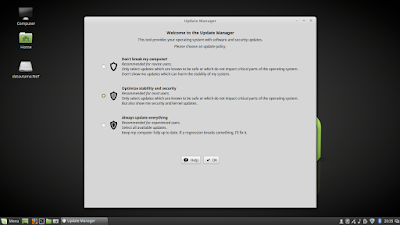 |
| Update Manager |
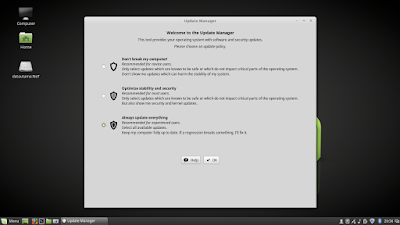 |
| Update Manager - Saya lebih suka update upgrade all |
 |
| Update Manager -> help -> version |
 |
| LibreOffice 5 |
 |
| LibreOffice 5 |
 |
| PDF Reader - Linux Mint 18.1 |
 |
| Xed Lagi |
 |
| USB Image Write - burn iso to usb |
 |
| USB Formater - Format Flasdisk di Linux Mint 18.1 |
















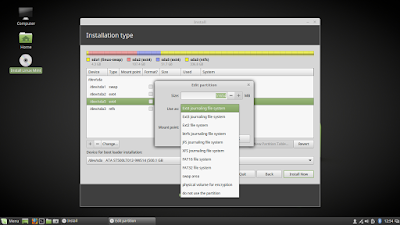














Tidak ada komentar:
Posting Komentar